티스토리 뷰
크롬(Chrome) 브라우저에서 네이버·다음 등 내가 원하는 페이지를 홈페이지 또는 시작 페이지로 맞춤 설정하는 방법을 살펴보겠습니다. 안드로이드 기기에서는 시작 페이지를 설정하는 시작 그룹이 없으므로 홈페이지를 사용 설정하면 시작 페이지와 홈페이지는 동일하게 표시됩니다.
컴퓨터 크롬에서는 원하는 페이지를 홈페이지 또는 시작 페이지로 맞춤 설정할 수 있습니다. 이 두 페이지는 동일하게 설정하지 않는다면 서로 다릅니다.
- 시작 페이지: 기기에서 크롬을 처음 실행할 때 표시되는 페이지입니다.
- 홈페이지: 홈 버튼[☖]을 클릭하면 표시되는 페이지입니다.
시작 페이지, 홈페이지 또는 검색엔진이 갑자기 변경되었다면 원치 않는 소프트웨어가 설치된 것일 수 있습니다. 이때는 기기에서 멀웨어를 찾아 삭제하고 설정을 원래대로 되돌려 놓을 수 있습니다.
컴퓨터에서 크롬 브라우저의 시작 페이지를 '특정 페이지 또는 페이지 모음 열기'로 설정하면 네이버(naver) 또는 다음(duam)을 시작페이지로 사용할 수 있습니다. 또한 내가 원하는 여러 개의 페이지를 시작 페이지로 동시에 열 수 있습니다.
【 목 차 】
▣ 크롬 홈페이지 설정하기
▣ 크롬 시작 페이지 설정하기
크롬 홈페이지 설정하기
【컴퓨터】
홈 버튼[☖]을 클릭할 때 어떤 페이지를 표시할지 관리할 수 있습니다.
① 컴퓨터에서 Chrome(크롬)을 엽니다.
② 오른쪽 상단에서 더보기 ⠇> 설정을 클릭합니다.
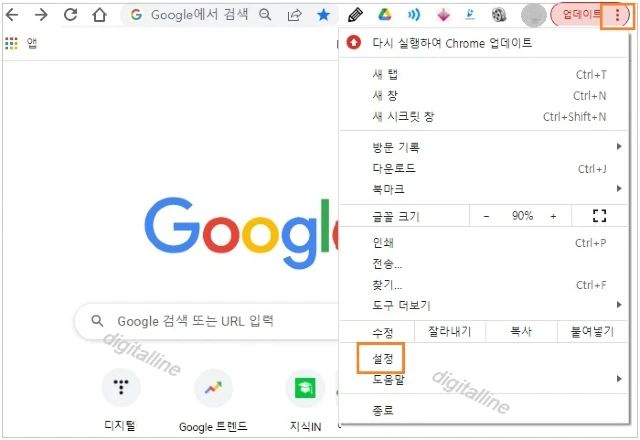
③ 왼쪽 설정 메뉴를 클릭한 후 '모양'에서 홈 버튼 표시를 사용 설정합니다.

④ '홈 버튼 표시' 아래에서 새 탭 페이지를 사용할지 맞춤 페이지를 사용할지 선택합니다. 홈 버튼은 주소 표시줄의 왼쪽에 표시됩니다.
- 새 탭 페이지를 선택한 경우: 크롬 브라우저에서 홈 버튼[☖]을 클릭하면 구글 검색창이 열립니다.
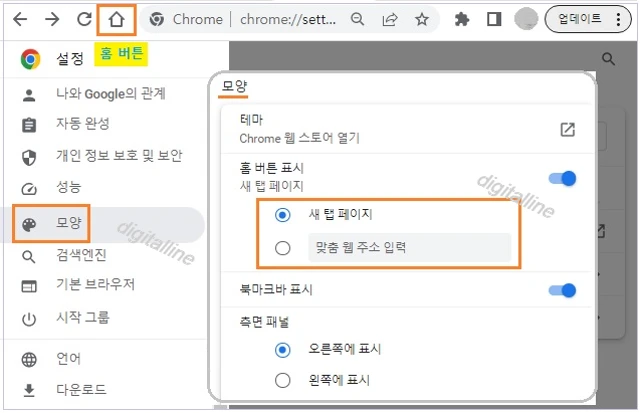
- 맞춤 페이지를 선택한 경우: 크롬 브라우저에서 홈 버튼[☖]을 클릭하면 원하는 맞춤 페이지가 열립니다. 예를 들어 맞춤 페이지를 네이버(http://www.naver.com/) 또는 다음(http://www.daum.net/)으로 설정해 두면 크롬 브라우저에서 홈 버튼[☖]을 클릭하면 '네이버' 또는 '다음' 홈페이지가 열립니다.
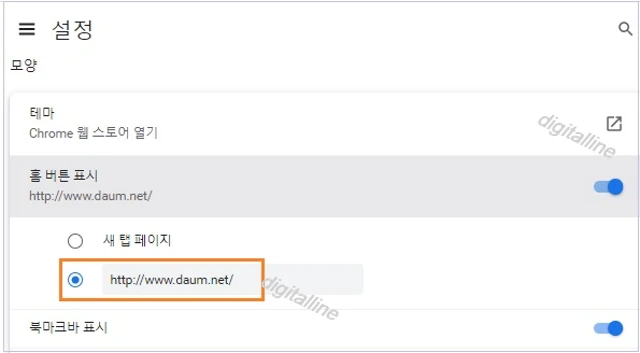
【안드로이드】
안드로이드 폰에서 홈 버튼 [☖]을 탭했을 때 어떤 페이지를 표시할지 제어할 수 있습니다. 안드로이드 기기에서는 시작 페이지를 설정하는 시작 그룹이 없으므로 홈페이지를 사용 설정하면 시작 페이지와 홈페이지는 동일하게 표시됩니다.
① 안드로이드 기기(스마트폰, 태블릿)에서 크롬 앱을 엽니다.
② 오른쪽 상단에서 더보기 ⠇> 설정을 탭합니다.
③ '고급'에서 홈페이지를 탭합니다.
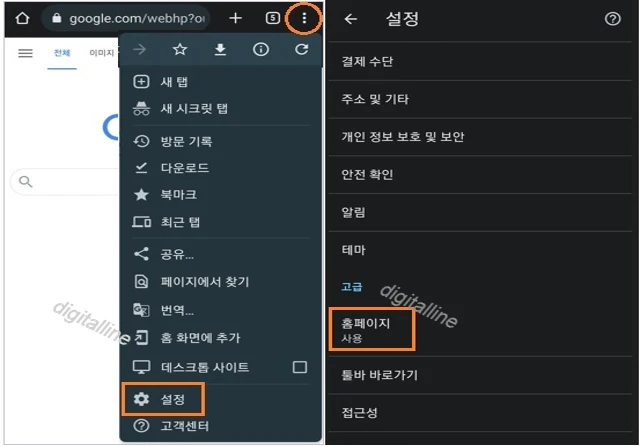
④ Chrome 홈페이지 또는 맞춤 페이지를 선택합니다.
- 홈페이지를 사용 설정하고 '페이지 열기'에서 Chrome 홈페이지를 선택하는 경우: 시작 페이지 또는 홈 버튼 [☖]을 누르면 Chrome 홈페이지가 표시됩니다.
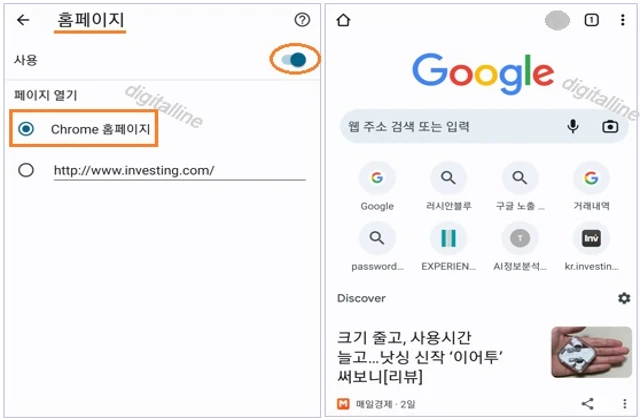
- 홈페이지를 사용 설정하고 '페이지 열기'에서 맞춤 페이지를 선택할 경우: 시작 페이지와 홈페이지는 맞춤 페이지가 표시됩니다. 예를 들어 아래 이미지는 'http://www.naver.com'를 맞춤 페이지로 설정했습니다.
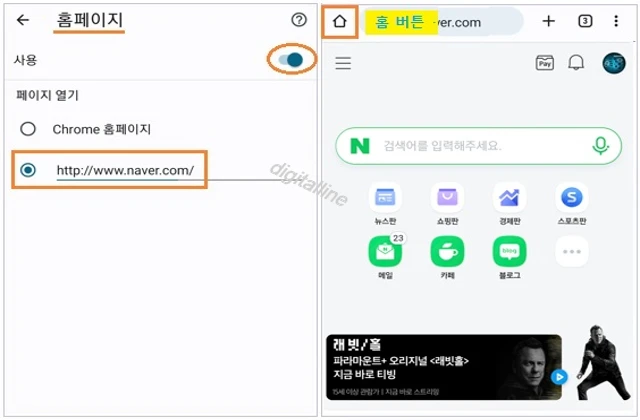
크롬 시작 페이지 설정하기
컴퓨터에서 크롬을 실행할 때 표시되는 페이지를 설정할 수 있습니다.
시작 페이지를 설정할 수 있는 시작 그룹에 포함된 세 가지 옵션은 다음과 같습니다.
- 새 탭 페이지 열기
- 중단한 위치에서 계속하기
- 특정 페이지 또는 페이지 모음 열기
【새 탭 페이지 열기】
새창을 열 때마다 크롬에서 새 탭 페이지를 열도록 설정합니다.
① 컴퓨터에서 Chrome(크롬)을 엽니다.
② 오른쪽 상단에서 더보기 ⠇ > 설정을 클릭합니다.
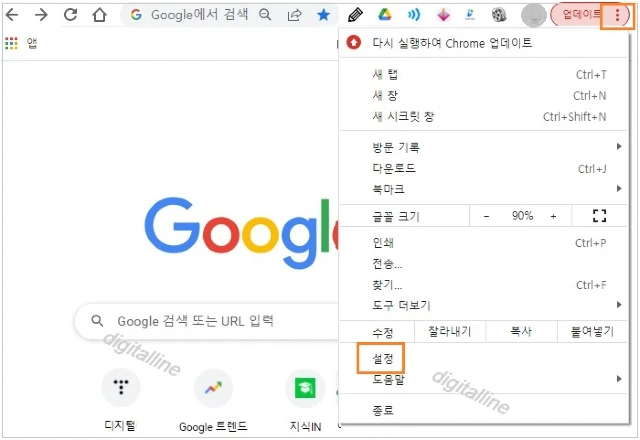
③ 왼쪽 설정 메뉴에서 시작 그룹을 클릭합니다.
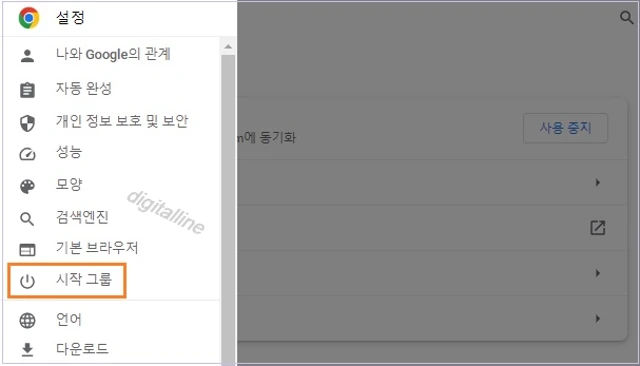
④ 새 탭 페이지 열기를 선택합니다.
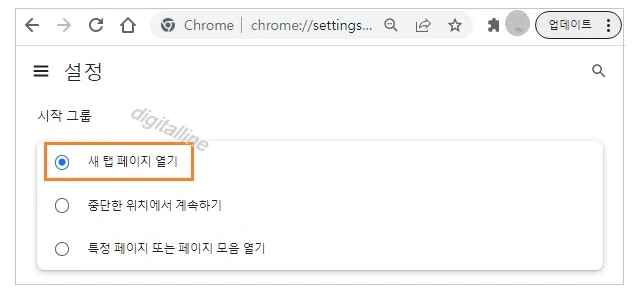
【중단한 위치에서 계속하기】
크롬을 종료하기 전에 이용했던 페이지를 다시 열도록 요청할 수 있습니다.
① 컴퓨터에서 Chrome(크롬)을 엽니다.
② 오른쪽 상단에서 더보기 ⠇ > 설정을 클릭합니다.
③ 왼쪽 설정 메뉴에서 시작 그룹을 클릭합니다.
④ 중단한 위치에서 계속하기를 선택합니다.

쿠키 및 데이터가 저장되므로 이전에 로그인했던 모든 웹사이트가 다시 열립니다. 다시 열린 페이지에 자동으로 로그인하지 않으려면 다음 단계를 진행하세요. 현재 사용하는 컴퓨터를 다른 사람이 사용할 수 있는 환경이라면 자동 로그인 하지 않도록 설정해야 개인 정보를 보호할 수 있습니다.
❖ 다시 열린 페이지에 자동 로그인 삭제
① 컴퓨터에서 Chrome(크롬)을 엽니다.
② 오른쪽 상단에서 더보기 ⠇> 설정을 클릭합니다.
③ 왼쪽 설정 메뉴에서 개인 정보 및 보안을 클릭합니다.
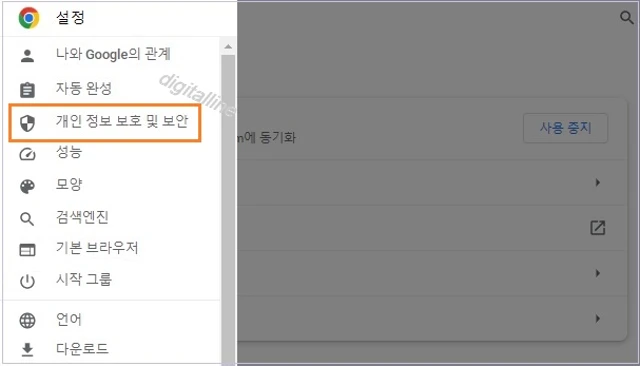
④ 쿠키 및 기타 사이트 데이터를 클릭합니다.

ⓢ 모든 창이 닫히면 쿠키 및 사이트 데이터 삭제를 사용 설정합니다. 이 설정을 사용하면 크롬에서도 로그아웃됩니다.

【특정 페이지 또는 페이지 모음 열기】
크롬에서 웹페이지를 열도록 설정할 수 있습니다.
① 컴퓨터에서 Chrome(크롬)을 엽니다.
② 오른쪽 상단에서 더보기 ⠇> 설정을 클릭합니다.
③ 왼쪽 설정 메뉴에서 시작 그룹을 클릭합니다.
④ 특정 페이지 또는 페이지 모음 열기를 선택합니다.
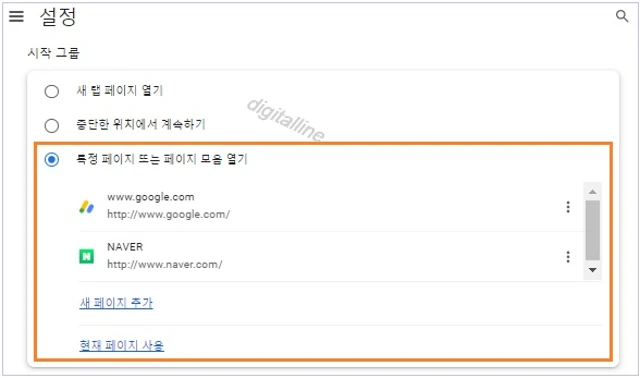
- 새 페이지 추가를 클릭합니다. 웹 주소를 입력하고 추가를 클릭합니다. 새 페이지 추가를 클릭한 다음 사이트 URL을 입력하고 추가를 클릭합니다. 예를 들어 새 페이지로 google, naver를 추가했을 경우 크롬을 열면 두 개의 탭이 열립니다.

- 현재 페이지 사용을 클릭합니다. '현재 페이지 사용'을 시작 페이지로 설정할 경우 현재 사용하고 있는 모든 탭을 페이지 모음으로 사용할 수 있습니다.
✜ 페이지를 업데이트하려면 페이지 오른쪽에서 더보기 ⠇ > 수정 또는 삭제를 클릭합니다.
게시글 마치며:
크롬(Chrome) 브라우저에서 네이버·다음 등 내가 원하는 페이지를 홈페이지 또는 시작 페이지로 맞춤 설정하는 방법을 살펴보았습니다.
안드로이드 기기에서는 시작 페이지와 홈페이지가 동일하게 표시됩니다. 컴퓨터 크롬에서는 원하는 페이지를 홈페이지 또는 시작 페이지로 맞춤 설정할 수 있습니다. '특정 페이지 또는 페이지 모음 열기'로 설정하면 네이버(naver) 또는 다음(duam)을 시작페이지로 사용할 수 있을 뿐만 아니라 내가 원하는 여러 개의 페이지를 시작 페이지로 동시에 열 수 있습니다.
《 크롬 관련 글 더보기 》
크롬 북마크에 엣지(Edge) 즐겨찾기 가져오기 및 북마크 위치(폴더) 변경하기
크롬 북마크에 마이크로소프트 엣지 즐겨찾기 가져오기 및 크롬 북마크 위치(폴더) 변경하는 방법을 살펴보겠습니다. 브라우저를 변경해도 자주 사용하는 웹사이트의 북마크를 그대로 가져올
digitalline.tistory.com
크롬 원격 데스크톱 모바일 - 휴대폰·태블릿에서 컴퓨터 원격 연결
이번 포스팅은 크롬 원격 데스크톱 사용법 중 안드로이드 기기(휴대폰, 태블릿)에서 인터넷을 통해 컴퓨터의 파일 및 애플리케이션에 원격으로 연결 또는 연결된 컴퓨터를 삭제하는 방법을 살
digitalline.tistory.com
'iT insight' 카테고리의 다른 글
| 크롬에서 QR 코드 생성·스캔하는 방법 - QR 코드로 페이지 공유 (0) | 2023.04.04 |
|---|---|
| 안드로이드, 웹 사이트(인터넷) 첨부 파일·이미지 다운로드 및 다운로드한 파일 공유하기 (0) | 2023.04.01 |
| 크롬 북마크에 엣지(Edge) 즐겨찾기 가져오기 및 북마크 위치(폴더) 변경하기 (0) | 2023.03.24 |
| 휴대폰에 저장된 이미지로 구글 검색하기 - 사진 찍기·이미지 업로드 (0) | 2023.02.25 |
| Google 검색 국가·지역 변경하고 다른 국가의 검색 결과 보는 방법 (0) | 2023.02.19 |

